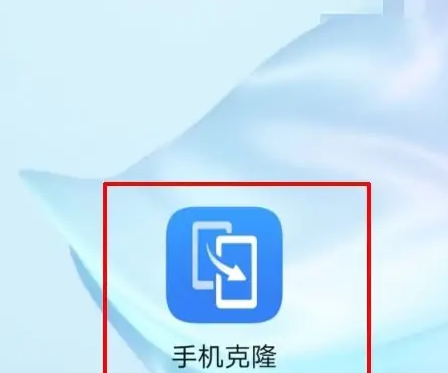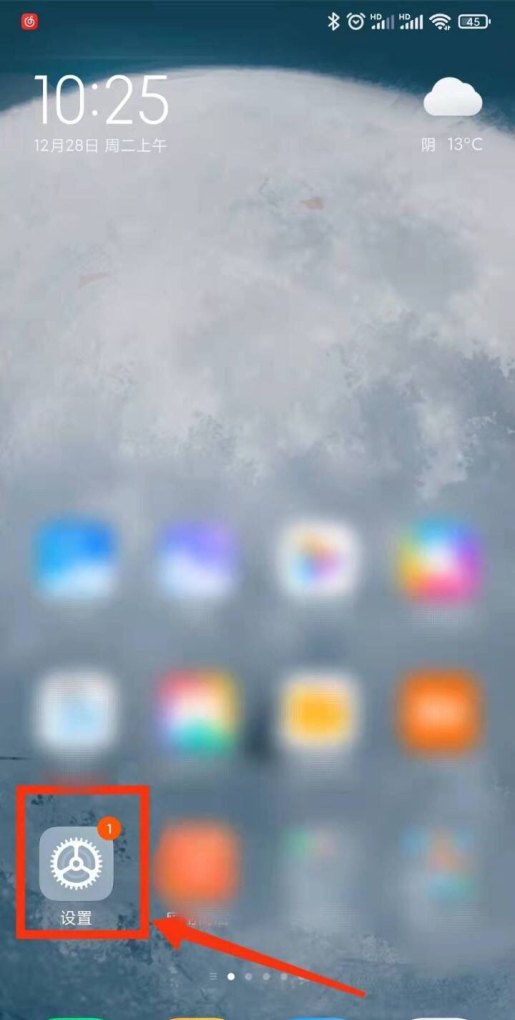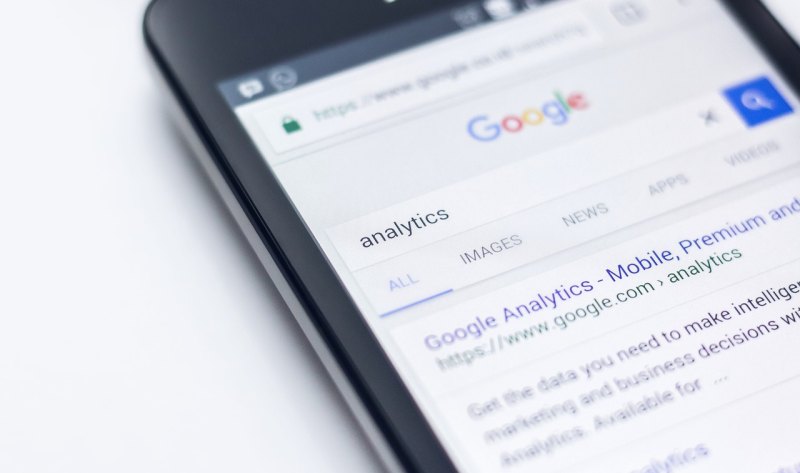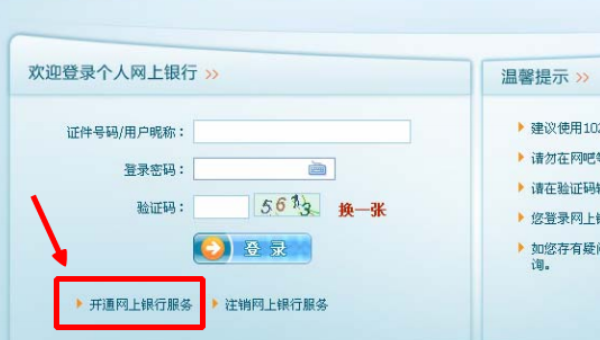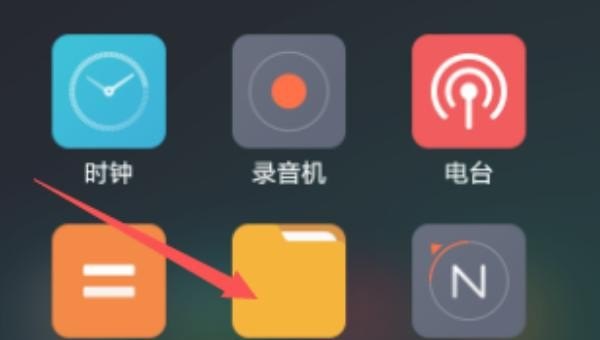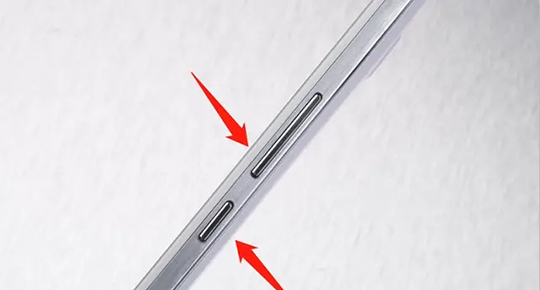苹果手机的home键怎么调出来?
步骤/方式1
没有实体home键的苹果手机可以打开辅助触控设置虚拟home键,方法如下:打开设置,点击辅助功能。

步骤/方式2
点击触控。

步骤/方式3
点击辅助触控。

步骤/方式4
打开辅助触控即可。

ios屏幕home键怎么开?
1.打开设置图标,进去设置页面后,找到通用选项,打开

2.进去通用页面后,找到辅助功能选项,打开

3.进入辅助功能页面后,点击 辅助触控 选项,打开

4.进入辅助触控页面后,把 辅助触控 右侧的绿色开关打开,就可以打开ios屏幕home键了。在下方还可以设置他的功能。

1、开启苹果辅助键home,也就是开启辅助功能assistive touch。
2、点击手机设置——通用——辅助功能——assistive touch,开启该功能。
3、然后在屏幕上面就会出现一个悬浮白色小方框,接着点击白色小方框,就会出现主屏幕,也就是手机上面home键的虚拟键。
苹果14home键怎么设置?
1.
以iphone14,ios16.5系统为例。
打开设置,点击辅助功能。

2.
点击触控。

3.
点击辅助触控。

4.
打开辅助触控即可,屏幕上就会出现一个虚拟Home键。

苹果手机home虚拟键怎么设置?
1.
以苹果12,ios16.5系统为例,屏幕上的控制球为辅助触控按钮,设置方法如下:在设置中点击辅助功能

2.
点击触控

3.
点击轻点背面

4.
点击轻点两下

5.
选择辅助触控

6.
之后轻点手机背面两下即可开启辅助触控

7.
点击辅助触控按钮,在弹出界面根据自己需要使用即可

到此,以上就是小编对于苹果手机home键的问题就介绍到这了,希望介绍关于苹果手机home键的4点解答对大家有用。